一 环境搭建
前提:Python3 环境已经搭建好
1.安装 Robot Framework 框架
管理员运行 cmd 后输入 pip install robotframework
2.安装Requests库
pip install requests
3.安装 robotframework-requests库
pip install -U robotframework-requests
二 sublime安装
这里不使用RIDE编写和运行robot framework (因为它暂时不支持Python3)
下载安装sublime后 为了让其能够 Robot Framework语法高亮 (Robot Framework syntax lignlighting )
1.我进行下载 Package Control.sublime-package(下载网址https://packagecontrol.io/installation)
2.subline下新建了一个文件夹Install Packages 将1.下载的放入
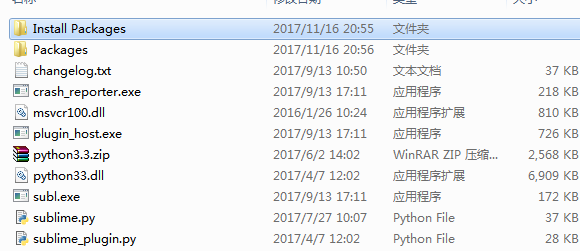
3.安装了 Package Control 摘自网址 http://blog.csdn.net/u011272513/article/details/52088800
配置:安装最为重要的Package Control组件。
- 按Ctrl+`调出console(注:安装有QQ输入法的这个快捷键会有冲突的,输入法属性设置-输入法管理-取消热键切换至QQ拼音。
- 粘贴以下代码到底部命令行并 回车:
- import urllib.request,os; pf = 'Package Control.sublime-package'; ipp = sublime.installed_packages_path(); urllib.request.install_opener( urllib.request.build_opener( urllib.request.ProxyHandler()) ); open(os.path.join(ipp, pf), 'wb').write(urllib.request.urlopen( 'http://sublime.wbond.net/' + pf.replace(' ','%20')).read())
- 重启软件,如果在Perferences->package settings中看到package control这一项,则安装成功。
- 接下来就可以使用Package Control安装插件:按下Ctrl+Shift+P调出控制面板,输入install调出Install Package选项选中回车。接着在搜索框中输入需要安装的插件,列表中选中即可安装。
4.选择Preferences-Package Control,然后输入install package(这里要等一会才能出现)
5.在弹出的窗口的输入“robot”就能找到 robot framework assistant,并进行选择,之后就能安装成功。
这样就可以在view-syntax中找到“robot framework syntax highlight”
备注:
1.和2.不知道有没有必要 如果没有必要的话求大神告知
参考网址:http://baijiahao.baidu.com/s?id=1581370332191514040&wfr=spider&for=pc